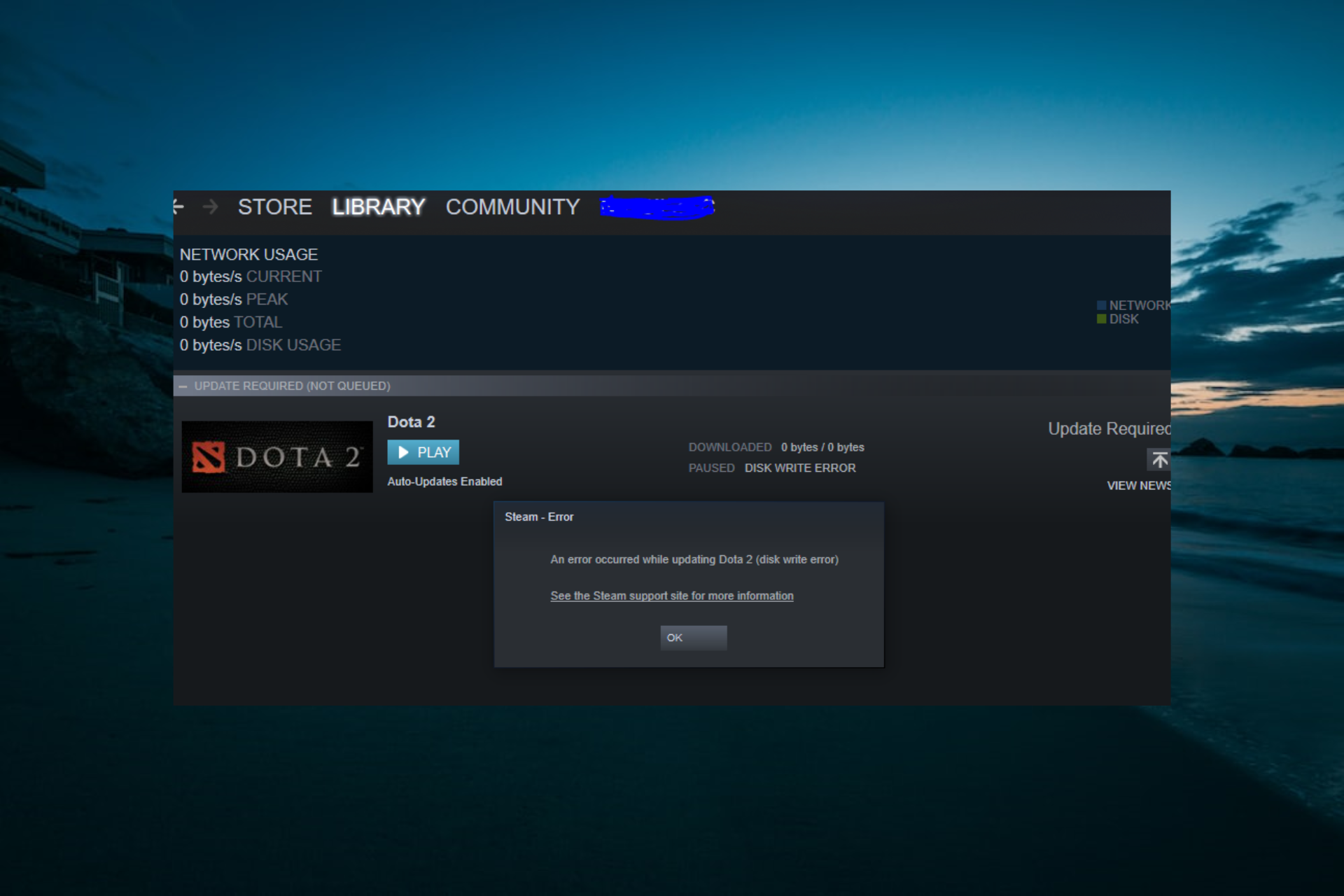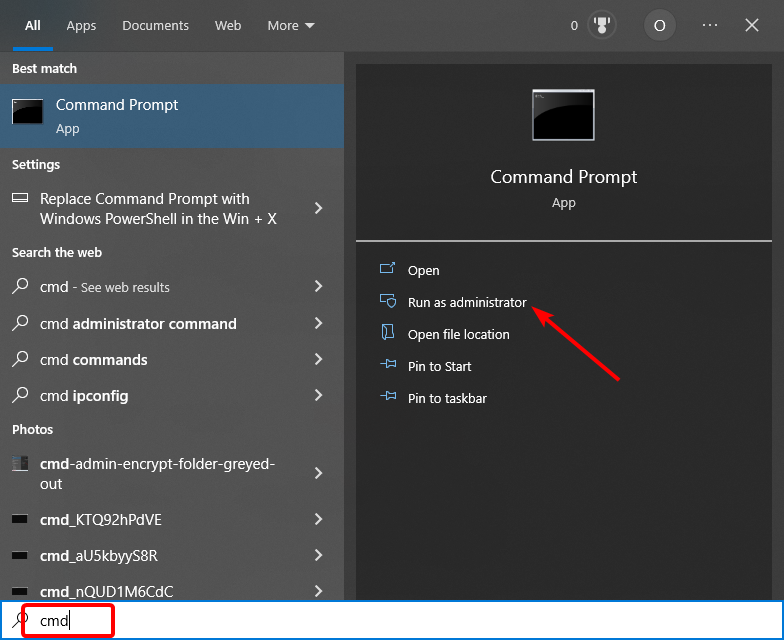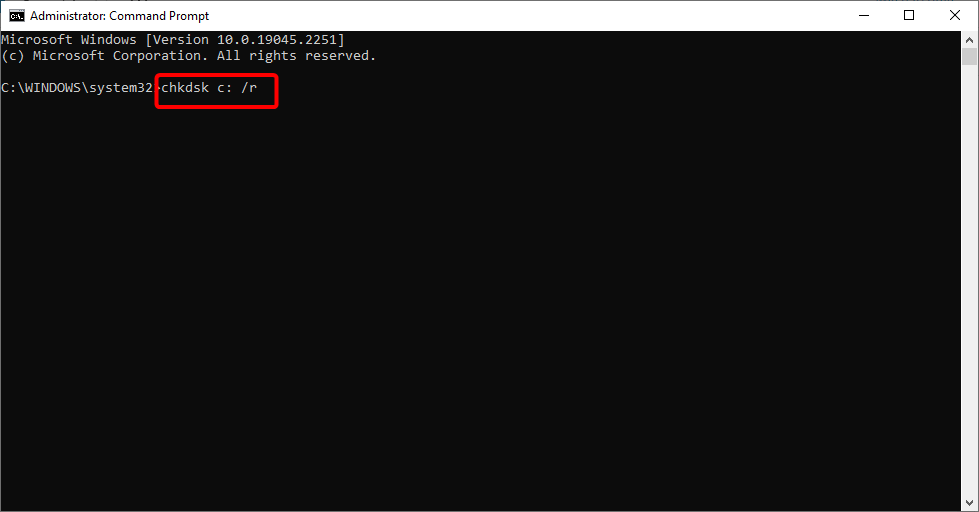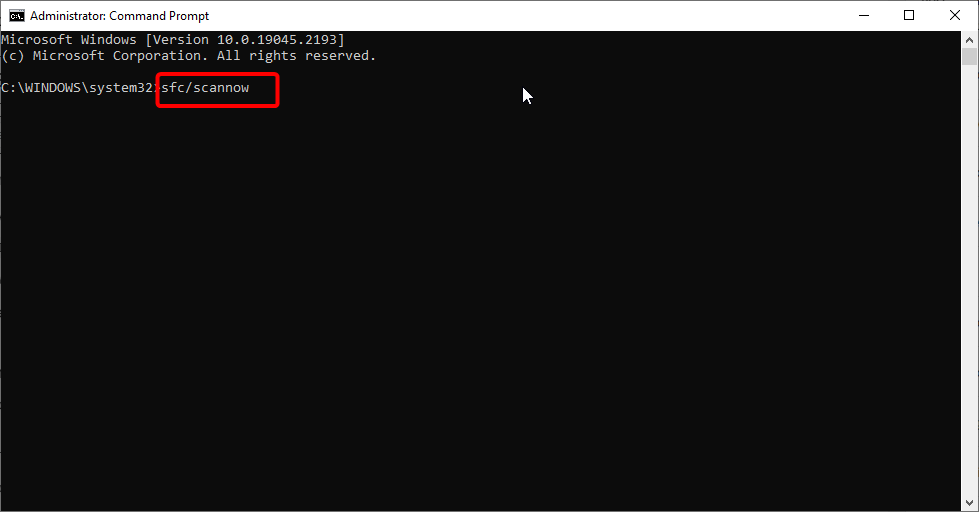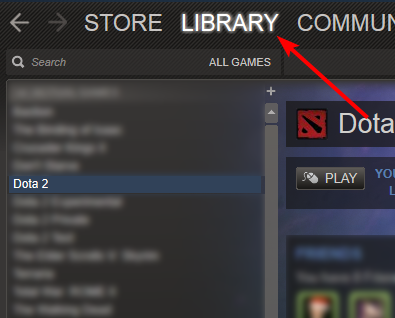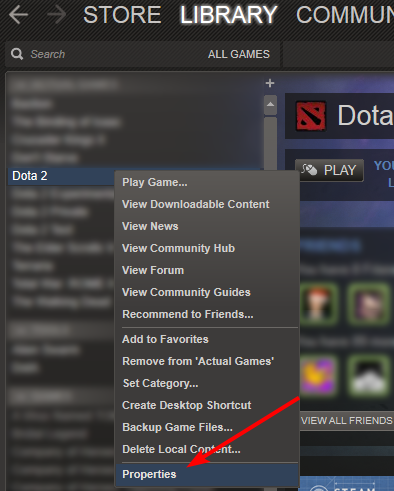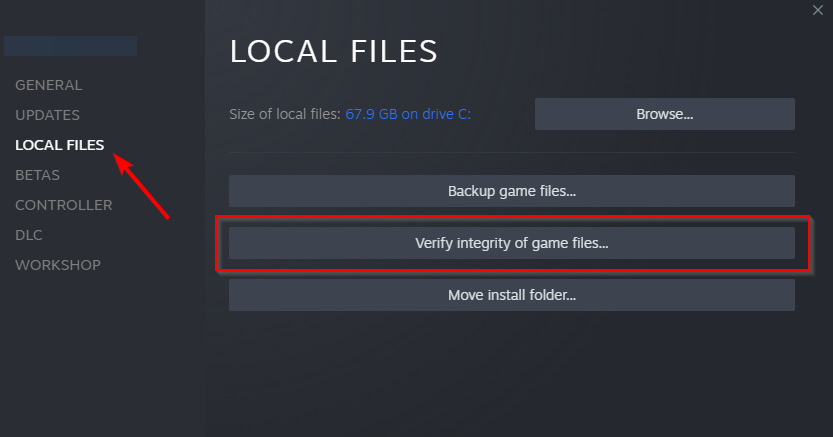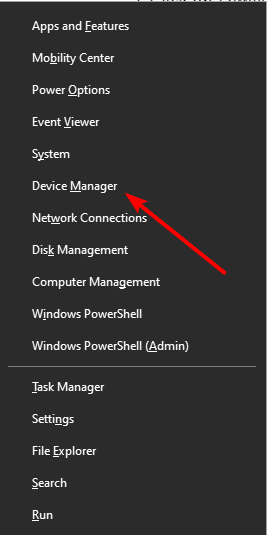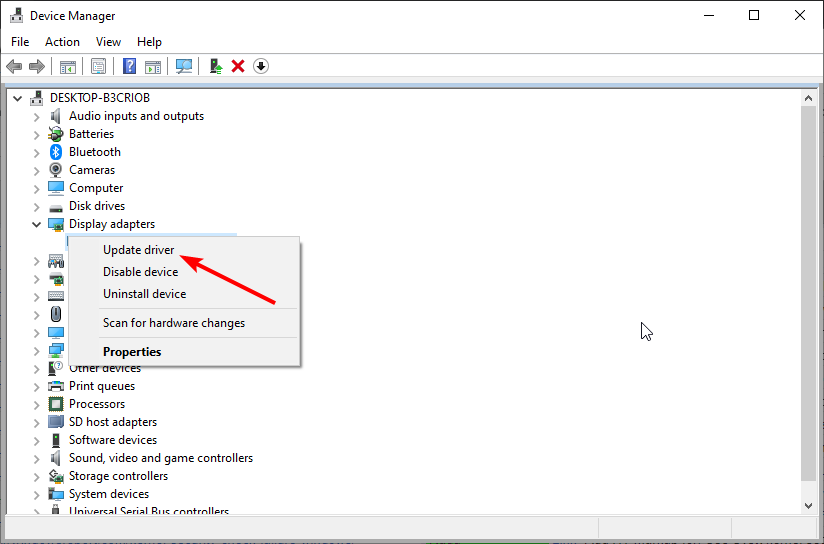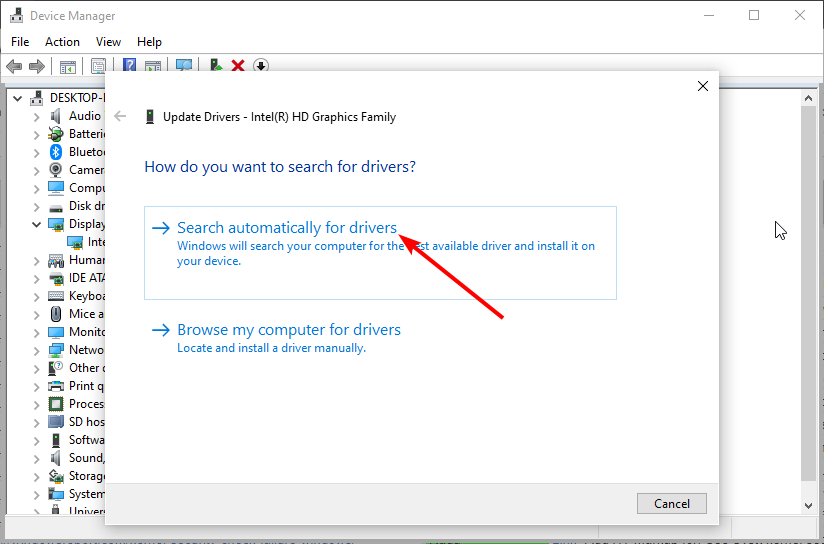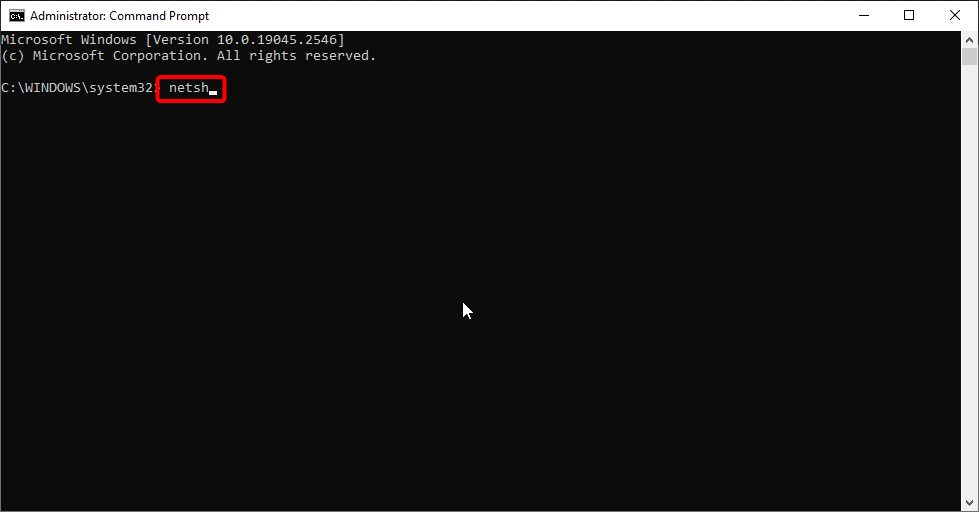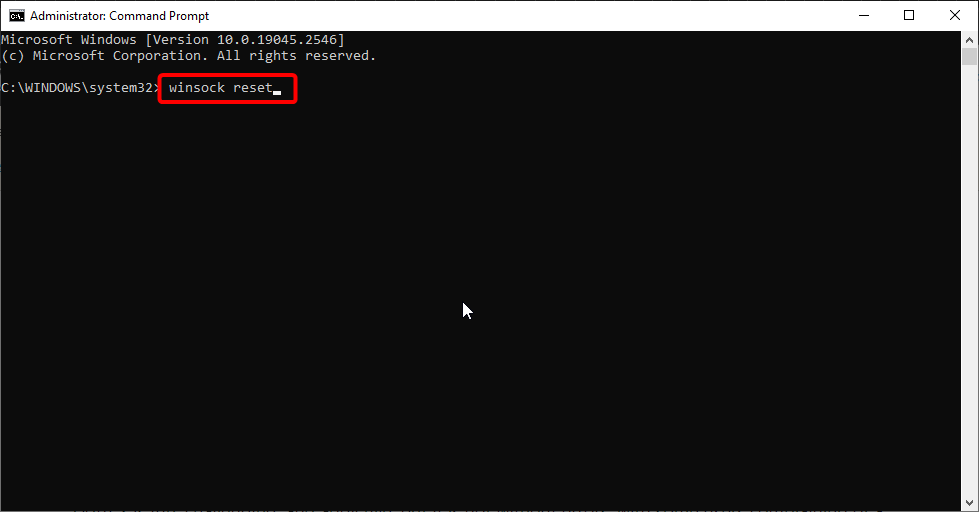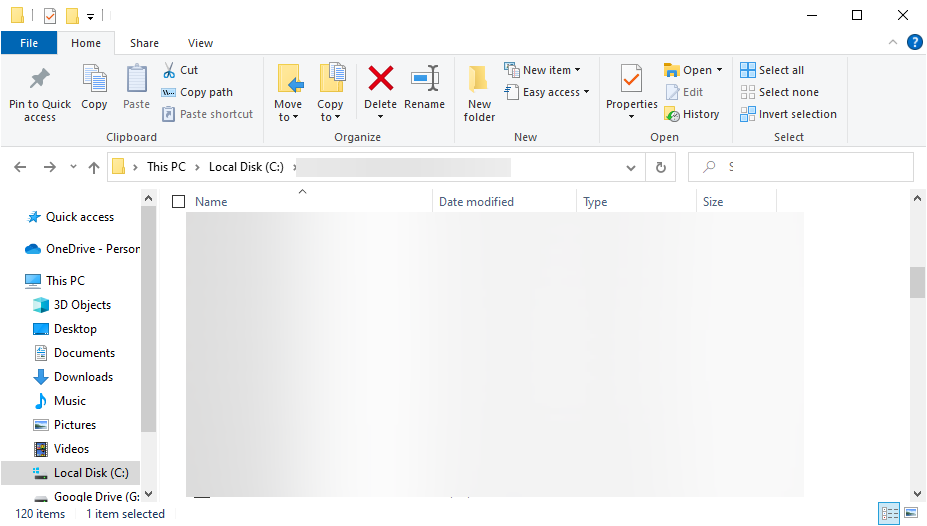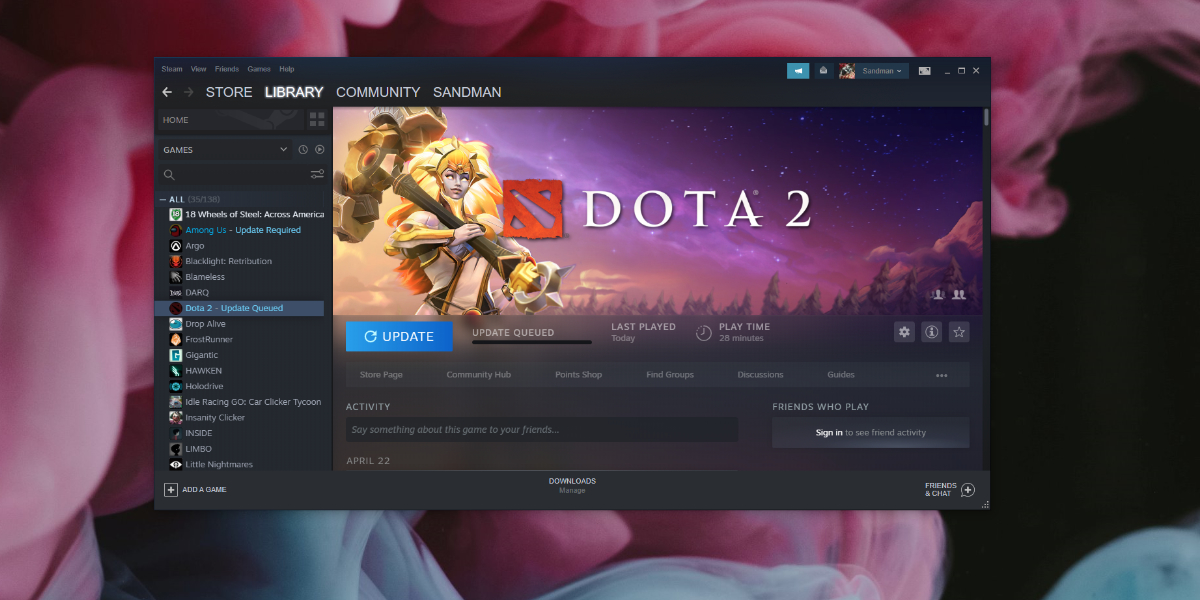Issues with third-party antiviruses is one of the main causes of this error
by Madalina Dinita
Madalina has been a Windows fan ever since she got her hands on her first Windows XP computer. She is interested in all things technology, especially emerging technologies… read more
Updated on
- Have you ever encountered a disk write error in Dota 2? It might be because of corrupt files.
- You can quickly fix it by checking your hard drive for errors.
- You can also solve the problem by verifying the integrity of the game cache.
DotA 2 is one of the most popular online multiplayer games, reuniting millions of players daily. Playing DotA 2 is fun, challenging, and addictive, but it is not without errors, with some users complaining of a disk write error.
If you’re experiencing this error, you’re in the right place. This article will list a few quick workarounds to fix this error.
Why am I getting DotA 2 disk write error?
A series of issues can cause the DotA 2 disk write error. Below are some of the prominent causes:
- Bad disk sectors: The prominent cause of the DotA 2 disk read or write error is faulty disk sectors. You can fix this by running the CHKDSK command or using a dedicated bad sector repair tool.
- Interference from antivirus: Your antivirus software can sometimes flag your game, leading to different error messages. The solution to this is to disable or uninstall the security software.
- Outdated driver: Sometimes, the DotA 2 (corrupt disk) error can be down to outdated or faulty drivers. Updating your drivers should get rid of the error quickly.
How do I fix disk write errors for DotA 2 on Windows 10?
- Why am I getting DotA 2 disk write error?
- How do I fix disk write errors for DotA 2 on Windows 10?
- 1. Check your hard drive for errors
- 2. Disable your antivirus
- 3. Verify the integrity of the game cache
- 4. Update your drivers
- 5. Reset winsock
- 6. Delete downloaded files
1. Check your hard drive for errors
- Press the Windows key, type cmd, and select Run as administrator under Command Prompt.
- Type the command below and hit Enter:
chkdsk c: /r - Now, press Y when prompted and restart your PC.
- Finally, when your PC restarts, wait for the scan to complete. You can also run the command below to repair system files:
sfc/scannow
Sometimes, system file errors can lead to the DotA 2 disk write error.
However, if the problem persists and you’re sure that disk issues are to blame, you could consider using a more robust solution: a third-party tool like Fortect.
Besides being a generic Registry and DLL fix, Fortect can easily handle disk errors. Windows 10 cannot take it without a full CHKDSK or an SFC scan.
⇒ Get Fortect
2. Disable your antivirus
Some users reported also experiencing this particular DotA 2 error due to interference from their third-party antivirus. This is especially true for the IObit antivirus, as many users could fix the issue by disabling it.
You must remove the software if disabling the antivirus does not work. Then, you can switch on Microsoft Defender or consider switching to an antivirus tool with better flexibility.
3. Verify the integrity of the game cache
- Launch the Steam client.
- Click the Library option at the top.
- Right-click on DotA 2 and select Properties.
- Now, click Local Files.
- Finally, select Verify integrity of game cache… and wait for the process to complete.
Another way to repair corrupted files is through Steam’s integrity checker.
4. Update your drivers
- Press the Windows key + X and select the Device Manager option.
- Double-click the sector you want to update drivers for and right-click the device there.
- Now, select the Update driver option.
- Finally, choose Search automatically for drivers and install any available updates.
Outdated drivers have also been commonly associated with the DotA 2 disk write errors, especially if the ones powering your HDD are incredibly old or possibly never updated.
Unlike other hardware components, where it is easy to visit the manufacturer’s website and get the driver, these are a bit trickier. Therefore, it is best to leave them in the hands of dedicated third-party software.
That is why we recommend you try our Outbyte Driver Updater, an almost entirely automated tool created to find missing drivers, repair broken ones, and update the older ones, all within a few minutes.
Simply launch it, let it scan your PC for problematic drivers, allow it to download and install them, and you’re all set.
5. Reset winsock
- Press the Windows key + S, type cmd, and select Run as administrator under Command Prompt.
- Type the following commands and press Enter after each:
netshwinsock reset - Finally, wait for the command to finish running and restart your PC.
In some cases, the DotA 2 disk write error can be caused by issues with your network. So, you should reset the needed components and restart your PC.
- Error Authenticating With Venmo: 6 Ways to Fix it
- Fix: Internet Speed is Fast, but Video Calls are Slow
- Fix: MSI Afterburner Failed to Start Scanning
- Windows 11 Keeps Chiming? Stop it in 8 Steps
- Spacebar, Enter, and Backspace are Not Working on Windows 11 [Fix]
6. Delete downloaded files
- Press the Windows key + E to open File Explorer.
- Go to the drive where you have your game and navigate to the path below:
Steam/steamapps/downloading - Finally, delete all the files in the location and restart DotA 2 update.
Sometimes, the DotA 2 disk write error can be due to corrupt or incomplete downloads. Delete the downloaded files and restart the update process to get past the error.
There you go; we hope these solutions helped you fix the DotA 2 update disk write errors on Windows 10, and you can enjoy the game.
If you face an FPS drop on DotA 2, check our detailed guide to fix and restore normalcy.
Let us know the solution that helped you fix this issue in the comments below.
Nastya0
Пользователь
Регистрация:
11.05.2013
Сообщения: 113
Рейтинг: 348
Регистрация:
11.05.2013
Сообщения: 113
Рейтинг: 348
Выдает ошибку: при обновлении Dota 2 произошла ошибка (ошибка при записи на диск) Что делать? Свободного места много.
Zeon~
Пользователь
Регистрация:
21.01.2013
Сообщения: 7070
Рейтинг: 11060
Нарушения: 15
Регистрация:
21.01.2013
Сообщения: 7070
Рейтинг: 11060
Нарушения: 15
на аве ты ? Пост не по теме. Предупреждение + мут на 2 дня. Выдал: runzie
Nastya0
Пользователь
Регистрация:
11.05.2013
Сообщения: 113
Рейтинг: 348
Регистрация:
11.05.2013
Сообщения: 113
Рейтинг: 348
Какая разница? Пожалуйста отвечайте по теме.
ferry corsten
Пользователь
Регистрация:
06.06.2012
Сообщения: 644
Рейтинг: 373
Регистрация:
06.06.2012
Сообщения: 644
Рейтинг: 373
Nastya0,нужен другой диск!
Hello.kitty
Пользователь
Регистрация:
30.12.2012
Сообщения: 429
Рейтинг: 183
Регистрация:
30.12.2012
Сообщения: 429
Рейтинг: 183
blackdr1mer сказал(а):↑
Нажмите, чтобы раскрыть…
Ты заходишь для того что-бы набить сообщения? Чувак мне тебя жаль,ты каждую тему пишешь ерунду.
runzie
Пользователь
Регистрация:
18.03.2013
Сообщения: 1640
Рейтинг: 389
Регистрация:
18.03.2013
Сообщения: 1640
Рейтинг: 389
Посмотри на каком локальном диске у тебя установлена игра и посмотри сколько свободного места в нем. Просто обновление не качается, из-за нехватки свободного места.
Nastya0
Пользователь
Регистрация:
11.05.2013
Сообщения: 113
Рейтинг: 348
Регистрация:
11.05.2013
Сообщения: 113
Рейтинг: 348
Цитата:
Свободного места много.
Нажмите, чтобы раскрыть…
aliceli
Пользователь
Регистрация:
28.02.2013
Сообщения: 294
Рейтинг: 147
Регистрация:
28.02.2013
Сообщения: 294
Рейтинг: 147
В опциях Стим-папки посмотри что да как. Добавь папку с Dota2 отдельно на другой диск, и заново качай :3 //upd как вариант — Удали все с папки steam кроме steamapps и Steam.exe. Запусти steam.exe подожди пока стим переустановится и пробуй обновить дотан.
ferry corsten
Пользователь
Регистрация:
06.06.2012
Сообщения: 644
Рейтинг: 373
Регистрация:
06.06.2012
Сообщения: 644
Рейтинг: 373
Nastya0 сказал(а):↑
Свободного места много.
Нажмите, чтобы раскрыть…
Возможно его слишком много..
Muzufon
Пользователь
Регистрация:
09.06.2013
Сообщения: 1
Рейтинг: 0
Регистрация:
09.06.2013
Сообщения: 1
Рейтинг: 0
Та же фигня, удалял, ничего не помогает. При установке заново качает 3% потом пишет что обновление приостановлено, при возобновлении пишет «Ошибка записи на диск» (про место даже не думайте писать 123гб свободно) Любые другие игры из стима качаются нормально, стим переустанавливал, даже с зачисткой реестра В ЧЁМ ПРОБЛЕМА? ХЕЛП!!!
zaranada
Пользователь
Регистрация:
20.03.2013
Сообщения: 3
Рейтинг: 4
Регистрация:
20.03.2013
Сообщения: 3
Рейтинг: 4
Значит так, выходим из стима. Нажимаем на иконку оного правой кнопкой мыши, жмем «запустить от имени администратора» и обновляем Датан :3 Только что так сделал, все стало комильфо:3
mubat
Пользователь
Регистрация:
01.05.2014
Сообщения: 54
Рейтинг: 13
Регистрация:
01.05.2014
Сообщения: 54
Рейтинг: 13
zaranada сказал(а):↑
Значит так, выходим из стима. Нажимаем на иконку оного правой кнопкой мыши, жмем «запустить от имени администратора» и обновляем Датан :3
Только что так сделал, все стало комильфо:3
Нажмите, чтобы раскрыть…
спасибо огромное
BOMJOUR MUSIE
Пользователь
Регистрация:
15.05.2015
Сообщения: 57
Рейтинг: 12
Нарушения: 31
Регистрация:
15.05.2015
Сообщения: 57
Рейтинг: 12
Нарушения: 31
У тебя антивирус закинул в карантин какой-то стимовский файл, проверь, убери из карантина, сделай его исключением\сделай доверие к файлу, у меня тоже такой же бред начал писать, типо ошибки сю=сю ля=ля, я вспомнил, что до этого вышло сообщение, ни с того ни с сего взял заблочил обычно это делает антивирус: «360 Total Security», «AVG» такого не делает, ну я убрал тот файл из карантина, дал к нему доверие, и обновление скачалось.
asap_rocky1999
Пользователь
Регистрация:
25.02.2014
Сообщения: 1
Рейтинг: 0
Регистрация:
25.02.2014
Сообщения: 1
Рейтинг: 0
BOMJOUR MUSIE сказал(а):↑
У тебя антивирус закинул в карантин какой-то стимовский файл, проверь, убери из карантина, сделай его исключением\сделай доверие к файлу, у меня тоже такой же бред начал писать, типо ошибки сю=сю ля=ля, я вспомнил, что до этого вышло сообщение, ни с того ни с сего взял заблочил обычно это делает антивирус: «360 Total Security», «AVG» такого не делает, ну я убрал тот файл из карантина, дал к нему доверие, и обновление скачалось.
Нажмите, чтобы раскрыть…
спасибо, друг !
Azazelolka
Пользователь
Регистрация:
21.01.2013
Сообщения: 28
Рейтинг: 2
Регистрация:
21.01.2013
Сообщения: 28
Рейтинг: 2
BOMJOUR MUSIE сказал(а):↑
У тебя антивирус закинул в карантин какой-то стимовский файл, проверь, убери из карантина, сделай его исключением\сделай доверие к файлу, у меня тоже такой же бред начал писать, типо ошибки сю=сю ля=ля, я вспомнил, что до этого вышло сообщение, ни с того ни с сего взял заблочил обычно это делает антивирус: «360 Total Security», «AVG» такого не делает, ну я убрал тот файл из карантина, дал к нему доверие, и обновление скачалось.
Нажмите, чтобы раскрыть…
помогло
VLGWINMYHRT
Пользователь
Регистрация:
22.07.2012
Сообщения: 16
Рейтинг: 1
Регистрация:
22.07.2012
Сообщения: 16
Рейтинг: 1
ребят появилась такая ошибка, что делать?
TOPRussianRetard
Пользователь
Регистрация:
26.12.2013
Сообщения: 940
Рейтинг: 330
Регистрация:
26.12.2013
Сообщения: 940
Рейтинг: 330
недостаточно прав для установки, надо по умолчанию установить — «Запускать программу от имени администратора» в параметрах приложения
neadb1kvat
Пользователь
Регистрация:
28.09.2014
Сообщения: 6
Рейтинг: 0
Регистрация:
28.09.2014
Сообщения: 6
Рейтинг: 0
Значит так, выходим из стима. Нажимаем на иконку оного правой кнопкой мыши, жмем «запустить от имени администратора« и…… всё!!! ЭТО работает! отплюсуйте этого чувака, закройте тему и вынесите это сообщение в прикреплённые темы! zaranada красава! холивал не нужен! вальве не предупреждают, что исполняемым файлам нужна админ учётка не игры, а Именно стима!
gerbari3
Пользователь
Регистрация:
19.03.2014
Сообщения: 500
Рейтинг: 276
Регистрация:
19.03.2014
Сообщения: 500
Рейтинг: 276
BOMJOUR MUSIE сказал(а):↑
У тебя антивирус закинул в карантин какой-то стимовский файл, проверь, убери из карантина, сделай его исключением\сделай доверие к файлу, у меня тоже такой же бред начал писать, типо ошибки сю=сю ля=ля, я вспомнил, что до этого вышло сообщение, ни с того ни с сего взял заблочил обычно это делает антивирус: «360 Total Security», «AVG» такого не делает, ну я убрал тот файл из карантина, дал к нему доверие, и обновление скачалось.
Нажмите, чтобы раскрыть…
Храни Господь таких людей))
losidze
Пользователь
Регистрация:
26.09.2012
Сообщения: 32
Рейтинг: 0
Регистрация:
26.09.2012
Сообщения: 32
Рейтинг: 0
:yay:++ Надо снести Dota 2 и стим, и установить за ново! только что прочитал. Желательно Через программу REG ORGANAIZER! Что бы удалить не нужные ключи реестра и 2-4 гигабайта старой не нужной доты.. поскольку они не нужны… Я установил с нуля и стим и Dota 2 REBORN. Все летает и даже не лагает! Удачи все.
losidze
Пользователь
Регистрация:
26.09.2012
Сообщения: 32
Рейтинг: 0
Регистрация:
26.09.2012
Сообщения: 32
Рейтинг: 0
В общем все просто! Берешь сносишь стим через прогу вместе с дотой желательно через REG ORGANAYZER! Потом ставишь с нуля! Потому что лишние гигов 2-4 старой доты не будут устанавливаться!!!! И вооля Dota 2 REBORN установилась без проблем и даже не лагает!
Nekit794
Пользователь
Регистрация:
15.09.2015
Сообщения: 1
Рейтинг: 0
Регистрация:
15.09.2015
Сообщения: 1
Рейтинг: 0
Блин, на счет того чтобы запустить от имени администратора не помагает, а на карантине стимовских файлов нет Там вообще файлов нет
Scainet
Пользователь
Регистрация:
13.02.2012
Сообщения: 5
Рейтинг: 0
Регистрация:
13.02.2012
Сообщения: 5
Рейтинг: 0
не помогает ни один из советов, антивирус выключен, винда новая, вирусов нет, стим только переустановлен, запущен от имени админа. никаких сдвигов(
BOMJOUR MUSIE
Пользователь
Регистрация:
15.05.2015
Сообщения: 57
Рейтинг: 12
Нарушения: 31
Регистрация:
15.05.2015
Сообщения: 57
Рейтинг: 12
Нарушения: 31
Короч, спустя какое-то время, у меня снова появилась эта ошибка, сейчас дело не в карантине антивируса, выдавало ошибку 138 при запуске своего профиля, эту проблему решил так: запустил брендмауэр, т.к. антивирусник у меня за это отвечает, запустил его, он спросил, что стим подключается к интернету, разрешить? Я разрешил и проблема решилась (не знаю почему сегодня антивирус не запустился автоматически). Потом возникла ошибка при записи на диск, чего я только не делал, но помогло вот что: зашёл в (C:\Program Files (x86)\Steam) и запустил Steam.exe от имени администратора, (правой клавишей мыши, выбираем запустить от администратора), вуаля, всё заработало. Бред какой-то, что нужно было ума не приложу, но всё заработало.
BOMJOUR MUSIE
Пользователь
Регистрация:
15.05.2015
Сообщения: 57
Рейтинг: 12
Нарушения: 31
Регистрация:
15.05.2015
Сообщения: 57
Рейтинг: 12
Нарушения: 31
Scainet сказал(а):↑
не помогает ни один из советов, антивирус выключен, винда новая, вирусов нет, стим только переустановлен, запущен от имени админа. никаких сдвигов(
Нажмите, чтобы раскрыть…
включи антивирус, разреши брендмауэру доступ стиму в интернет, т.к. виндовский брендмауэр не спрашивает ничего у тебя.
Тема закрыта
-
Заголовок
Ответов Просмотров
Последнее сообщение
-
Сообщений: 5
22 Sep 2023 в 00:37Сообщений:5
Просмотров:11
-
Сообщений: 4
22 Sep 2023 в 00:35Сообщений:4
Просмотров:10
-
Сообщений: 4
22 Sep 2023 в 00:26Сообщений:4
Просмотров:13
-
Сообщений: 1
22 Sep 2023 в 00:13 -
Сообщений: 3
21 Sep 2023 в 23:58Сообщений:3
Просмотров:12
Ошибка записи на диск может возникать при загрузке или обновлении игры, купленной на платформе Steam. Эти сообщения обычно появляются при попытке установить или загрузить новую или обновить ранее установленную игру. Это также может произойти при попытке запустить игру, которая нуждается в обновлении. Рассказываем, как можно исправить эту ошибку.

13 советов, что делать, если Steam выдает ошибку при записи на диск
Мало кому понравится, если их планы поиграть в новую компьютерную игру нарушит программная ошибка. Рассказываем, что делать, если на экране появилось это уведомление (наши советы применимы для Steam на Windows, macOSи Linux):
РЕКЛАМА – ПРОДОЛЖЕНИЕ НИЖЕ

Ошибка записи диска при установке Grand Theft Auto V
Steam
Почему возникают ошибки при записи на диск Steam
Ошибка при записи на диск появляется всякий раз, когда Steam не может загрузить и сохранить данные игры на накопитель вашего компьютера во время обновления или новой установки. Обычно она сопровождается одним из следующих сообщений об ошибке:
При установке *название игры* произошла ошибка (ошибка записи диска): C:\Program Files (x86)\steam\steamapps\common\game_title
РЕКЛАМА – ПРОДОЛЖЕНИЕ НИЖЕ
РЕКЛАМА – ПРОДОЛЖЕНИЕ НИЖЕ
Ошибка при обновлении game_title
Ошибка при установке game_title
Ошибка записи на диск Steam может произойти, когда:
- Диск или папка Steam защищены от записи;
- Есть дефекты жесткого диска;
- Ваш антивирус или брандмауэр блокирует загрузку и сохранение данных Steam;
- В каталоге Steam есть поврежденные или устаревшие файлы.
Как исправить ошибку при записи на диск Steam
Если вы столкнулись с этой неприятной ошибкой, попробуйте исправить ее с помощью нескольких наших рекомендаций.
Перезагрузите Steam
Это самый простой способ исправить временную проблему — закрыть клиент Steam, снова открыть его, а затем загрузить или воспроизвести игру снова.
Перезагрузите компьютер
Если закрытие и повторное открытие Steam не решают проблему, может помочь перезагрузка ПК. Таким образом вы закроете все активные фоновые процессы, мешающие работе Steam.
РЕКЛАМА – ПРОДОЛЖЕНИЕ НИЖЕ
Снимите защиту от записи с диска
Защита от записи не позволяет компьютеру изменять или добавлять файлы в папки на диске. Если вы допускаете, что это может быть причиной проблемы, проверьте, на каком диске хранятся ваши игры Steam, а затем снимите защиту от записи.
Отключите настройку «только для чтения» для папки Steam
Если каталог Steam настроен только для чтения, то весь каталог защищен от записи. Перейдите в свойства папки Steam и убедитесь, что не выбран параметр «только для чтения».
Запустите Steam от имени администратора
Запуск любой программы от имени администратора дает ей дополнительные разрешения и может исправить несколько странных проблем. В случае с ошибкой при записи на диск Steam тоже.
РЕКЛАМА – ПРОДОЛЖЕНИЕ НИЖЕ
Удалите поврежденные файлы
Если во время загрузки игры со Steam что-то идет не так, то приложение создает поврежденный файл, который и может вызвать ошибку при записи на диск. Чтобы устранить эту проблему, перейдите в основную папку Steam и откройте каталог steamapps/common. Если вы видите файл с тем же именем, что и игра, в которую вы пытаетесь играть, размером 0 КБ, удалите его и попытайтесь загрузить или запустить игру снова.

Что делать, если возникла ошибка при записи на диск Steam — 13 советов
РЕКЛАМА – ПРОДОЛЖЕНИЕ НИЖЕ
РЕКЛАМА – ПРОДОЛЖЕНИЕ НИЖЕ
Проверьте целостность файлов игры
В библиотеке Steam щелкните правой кнопкой мыши на иконку игры и выберите пункт «Свойства». Затем перейдите на вкладку «Локальные файлы» и выберите «Проверить целостность файлов игры». Если Steam обнаружит какие-либо поврежденные файлы, он автоматически заменит их.
P.S. Если ваша игра использует лаунчер, который загружает дополнительные обновления, не выполняйте этот шаг. Это заменит вашу обновленную игру базовым лаунчером, и вам нужно будет повторно загрузить обновления через лаунчер.
Очистите кэш загрузки Steam
Если кэш загрузки Steam поврежден или переполнен, это может привести к ошибкам записи диска. Чтобы устранить эту проблему, откройте Steam и перейдите в Steam> >Настройки > >Загрузки > >Очистить кэш загрузки.
РЕКЛАМА – ПРОДОЛЖЕНИЕ НИЖЕ
Переместите Steam на другой диск
В некоторых случаях может возникнуть проблема с самим диском, которая мешает Steam записывать на него игры. Если у вас несколько дисков или разделов, переместите папку установки Steam на другой диск.
Проверьте диск на наличие ошибок
В некоторых случаях это действие может обнаружить поврежденные элементы. Если проблема не устраняется самостоятельно или ухудшается, возможно, потребуется заменить жесткий диск.
Отключите антивирусную программу или добавьте исключения
В редких случаях антивирусные программы могут неправильно идентифицировать Steam как угрозу и препятствовать загрузке и сохранению данных игры. Если ошибка при записи на диск Steam исчезает с отключенным антивирусом, добавьте его в список исключений.
РЕКЛАМА – ПРОДОЛЖЕНИЕ НИЖЕ
Отключите брандмауэр или добавьте исключения
Если временное отключение брандмауэра устраняет проблему, добавьте исключение в брандмауэр Windows.
Обратитесь за помощью в Steam
Если ничего из вышеперечисленных рекомендаций не помогает, то можете обратиться в службу технической поддержки Steam, которая поможет вам найти возможные решения для вашей конкретной проблемы. Вы также можете найти помощь на форуме сообщества Steam.
Ошибка записи на диск Steam — распространенная проблема. Решается путем нетрудных манипуляций. Начнем с самого простого.
- Читайте нас там, где вам удобно:🔹Дзен🔹Вконтакте🔹Телеграм
Содержание:
- Почему возникает ошибка записи на диск Стим?
- Отключаем опцию «Только для чтения»
- Запускаем Steam от имени администратора
- Удаляем поврежденные файлы
- Проверяем целостность кэша
- Чистим загрузочный кэш Steam
- Проверяем диск на наличие ошибок
- Отключаем антивирус или добавляем папку Steam в исключения
- Останавливаем работу брандмауэра
- Проверяем, нет ли в директории игры папок с русским названием
- Перемещаем папку Steam в другой раздел
Почему возникает ошибка записи на диск Steam?
Это сбой доступа к вашему носителю — Стим не может записать или загрузить игровые файлы на жесткий диск (на этапе обновления или установки игры). Обычно на экране возникает одно из этих уведомлений:
- An error occurred while installing «название игры» (disk write error): C:\Program Files (x86)\steam\steamapps\common\«название игры»;
- An error occurred while updating «название игры»;
- An error occurred while installing «название игры».
Если говорить простым языком, то можно объяснить причины возникновения этой ошибки так:
- жесткий диск неисправен (физически или программно);
- в папке Steam есть устаревшие либо поврежденные данные;
- антивирус или брандмауэр блокируют доступ к файлам на диске;
- папка Steam защищена от записи.
Все можно исправить на месте. Если это, конечно, не первый случай из списка (физическая неисправность) — тогда придется заменить жесткий диск. Если хранилище имеет программные сбои, то попробуем их устранить.
Для начала простые шаги — подготовительные процедуры
Первое, что нужно сделать — перезагрузить Steam и попробовать снова. Может, вышло обновление клиента, и произошла ошибка записи на диск из-за этого. Если не помогло, то перезапустите Windows. Эти банальные шаги очень часто помогают справиться с этой проблемой.
1. Отключаем опцию «Только для чтения» в корневой папке Steam
После того, как мы убедились, что сбой носит устойчивый характер, нужно проверить эту настройку. Находим папку Steam на жестком диске, кликаем по ней правой кнопкой мыши и открываем «Свойства».
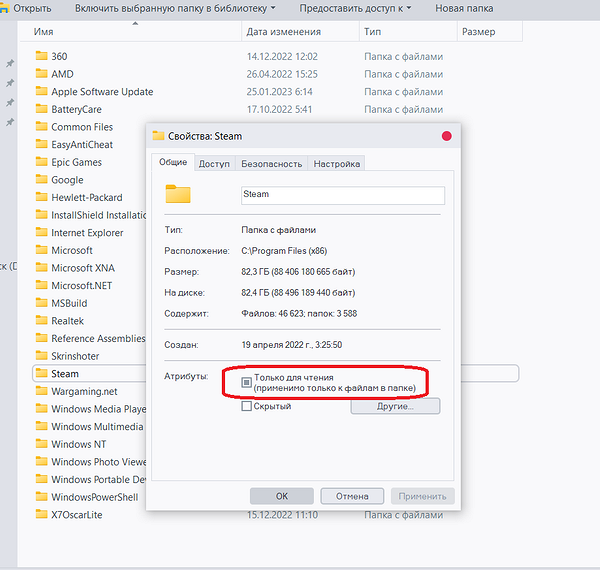
В обозначенном пункте не должна стоять галочка. Уберите чекбокс, нажмите
«Применить» ➡️ «ОК».
2. Запускаем лаунчер Steam от имени администратора
Иногда случается сбой, когда Windows блокирует некоторые действия Стим, считая, что у пользователя недостаточно прав для выполнения этих процедур. Делается это 2 способами:
- Щелкаем по ярлыку Steam правой кнопкой мыши и выбираем пункт «Запуск от имени администратора».

- Бывает и так, что не появляется эта строчка при нажатии ПКМ на ярлык. Тогда, нажав правой кнопкой мыши по ярлыку, переходим в «Свойства», далее — пункт «Совместимость». Ставим галочку напротив строчки «Запускать эту программу от имени администратора». Жмем «Применить» ➡️ «ОК».
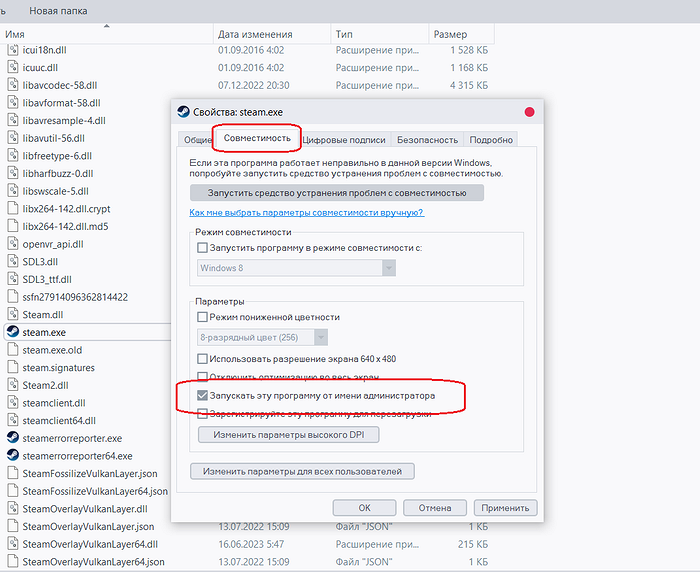
3. Удаляем поврежденные файлы
Если во время установки игры или при обновлении произошла ошибка записи на диск, то, возможно, в самой папке игры есть нерабочие данные, которые нужно удалить, чтобы клиент Steam загрузил их заново. Предположим, у вас не запускается CS:GO. Переходим в папку Steam, ищем раздел steamapps, далее — common, открываем папку с Counter Strike. Если вы увидели файлы, которые весят 0 Кбайт, то обратите внимание на их названия. Часто в самом начале будет написано failed. Что и гласит о том, что данные повреждены. Удаляем их и перезапускаем Steam, а затем — саму игру. Лаунчер должен загрузить недостающие данные, а проблема — исчезнуть.
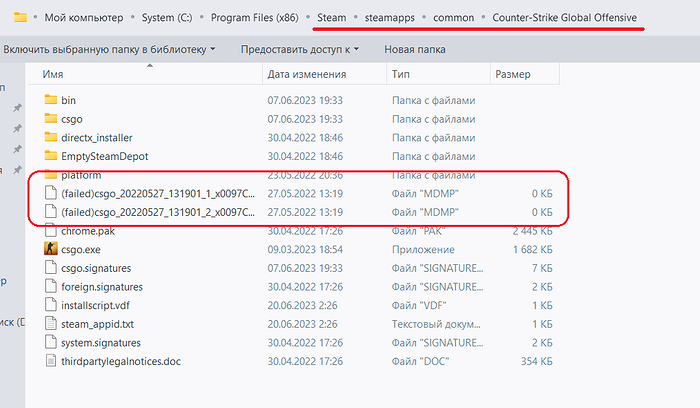
4. Проверяем целостность кэша
Самый эффективный способ устранить ошибки запуска игр в Steam — проверить целостность локальных данных. Делается это так:
- Запускаем Стим и переходим в «Библиотеку». Щелкаем правой кнопкой мыши по названию проекта, с которым возникли проблемы. Переходим в «Свойства».
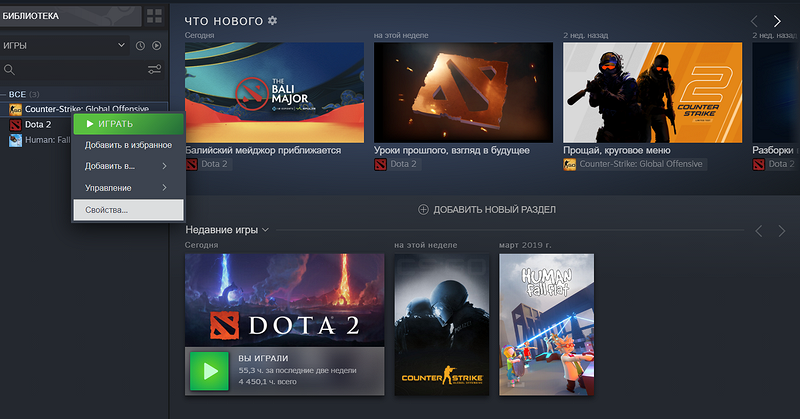
- Переходим в раздел «Установленные файлы», кликаем по «Проверить целостность файлов игры».
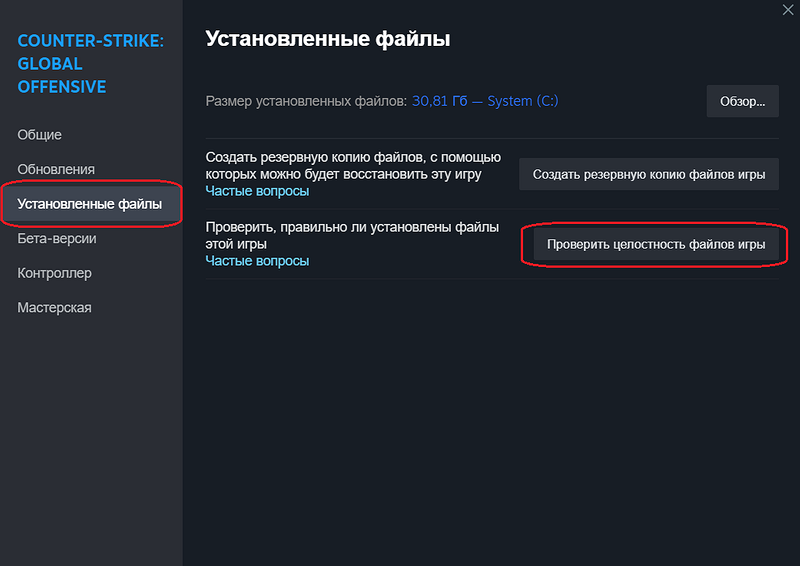
- Дождитесь окончания проверки. Если каких-то файлов будет недоставать, то клиент сообщит о их количестве. Они будут загружены при следующем запуске этой игры.
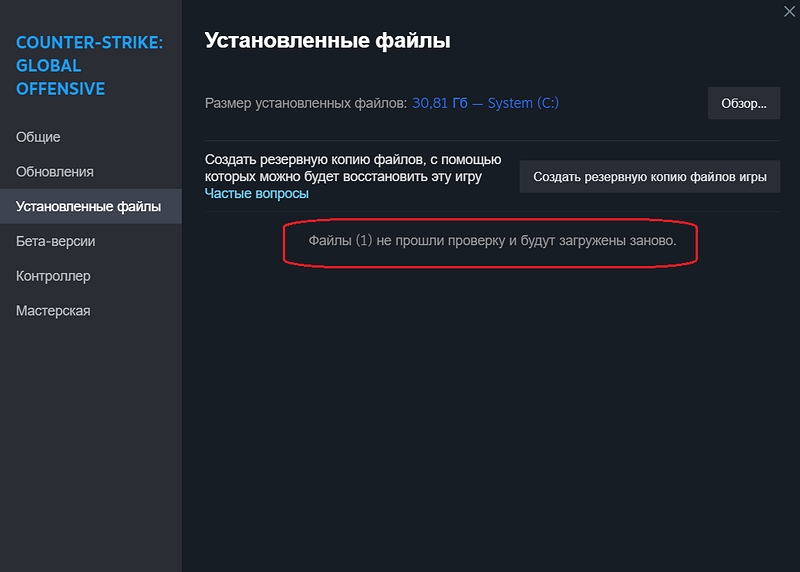
5. Чистим загрузочный кэш Steam
Бывает и так, что этот сбой возникает по причине того, что заполнено хранилище временных данных. Возникла ошибка записи на диск что делать?
- Открываем саму платформу и кликаем по значку Steam слева вверху, выбираем «Настройки».
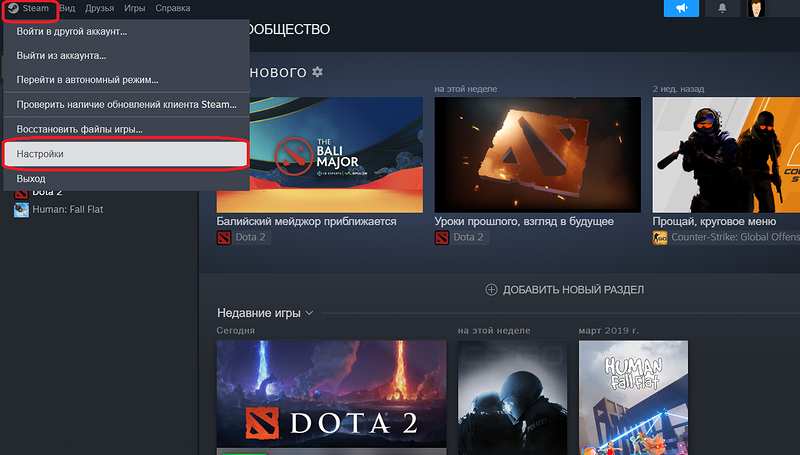
- Переходил в раздел «Загрузки», находим кнопку «Очистить кэш» и жмем по ней.
6. Проверяем диск на наличие ошибок
В Windows 10/11 это делается очень просто.
- Переходим в «Проводник» через панель управления или двойным кликом по ярлыку «Этот компьютер». Кликаем правой кнопкой мыши по разделу, на котором хранится папка Steam и открываем «Свойства». Переходим в раздел «Сервис». В подпункте «Проверка на наличе ошибок» жмем на кнопку «Проверить».
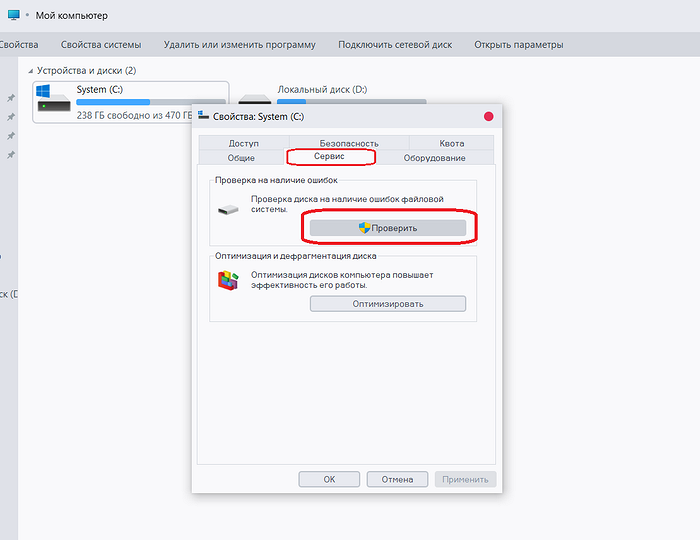
Очень часто система сама пишет, что проверка не требуется. Однако вы все равно можете запустить проверку. Что мы и рекомендуем сделать.
7. Отключаем антивирус или добавляем папку Steam в исключения
Вы можете остановить работу антивирусного ПО или добавить корневую папку Стим в исключения. Возможно, ваш помощник посчитал лаунчер опасным программным обеспечением и запретил ему доступ к хранилищу. Как это делается — зависит от конкретного антивируса. Найдите инструкцию, как добавлять в исключения на официальном сайте поставщика ПО.
8. Останавливаем работу брандмауэра
Нам надо узнать, поможет ли это решить проблему. Если отключение брандмауэра позволит без проблем запустить игру, то нужно будет добавить Steam в исключения. Делается это так:
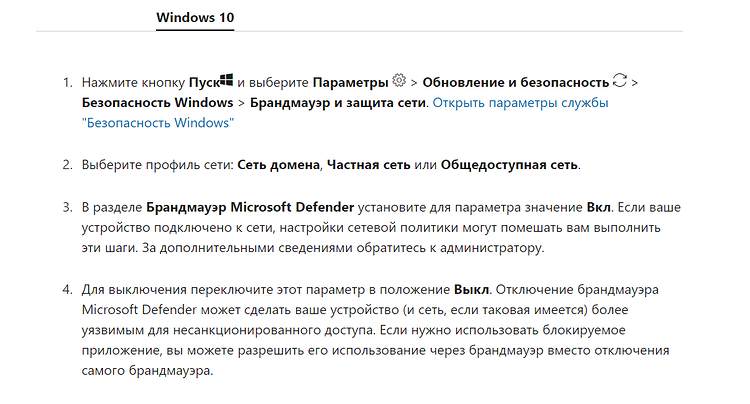
Теперь пробуем запустить игру, при запуске которой произошла ошибка записи на диск Steam. Если сработало, то добавляем Стим в исключения брандмауэра. Инструкция есть у нас на сайте — здесь. Или посмотрите на этот скриншот:
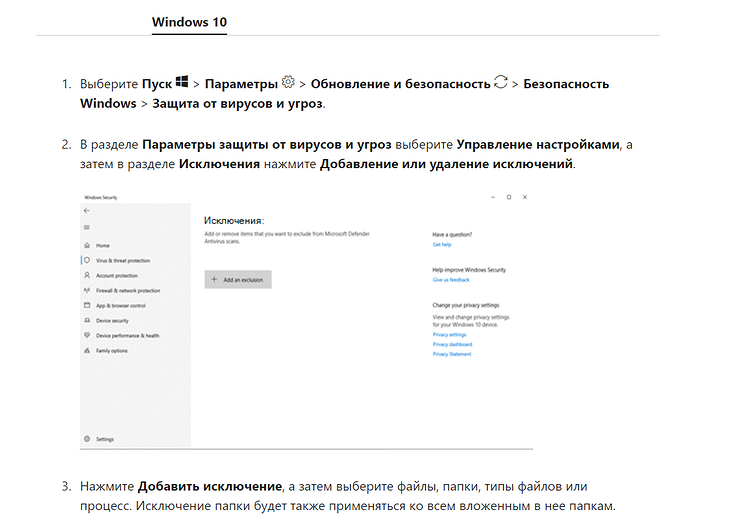
Таким образом мы оставим Windows защищенной, не выключая брандмауэр, а всего лишь избавим его от хлопот со Steam-приложениями.
9. Проверяем, нет ли в директории игры папок с названием кириллицей
Кириллица часто мешает программам найти путь к данным. Если ваша папка, в которой хранится Стим, называется по-русски «Игры», то переименуйте ее в Games. Как проверить, нет ли в директории папок, написанных на кириллице? Делается это так:
- Открываем диск, на котором записана папка Steam, переходим в раздел steamapps, далее — common. Открываем папку с проблемной игрой и смотрим на эту строку:
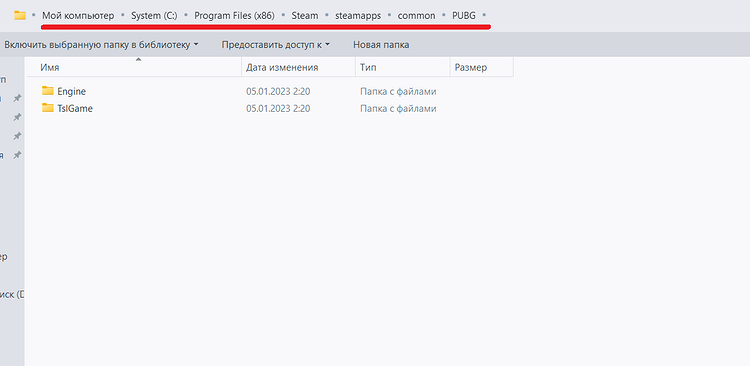
«Мой компьютер» может оставаться с таким названием — ничего страшного. Главное, чтобы после него шли папки с исключительно латинскими названиями. Если в директории обнаружились русские наименования, то рекомендуем поменять на латинские. Должно помочь.
10. Перемещаем папку Steam в другой раздел
Просто найдите корневую папку Стим, кликните по ней правой кнопкой мыши ==> «Вырезать» и «Вставить» в другом разделе. Предположим, с «Диска F» на «Диск D». Предварительно проверьте, хватает ли там свободного места. Если это поможет, то это значит, что ваш жесткий диск поврежден. Это лишь на время устранит неисправность.
Специалисты Steam — к вашим услугам
Если система все еще пишет «ошибка записи на диск», даже после завершения всех вышеописанных процедур, то вам поможет служба поддержки Стим. Как обратиться? В самом Steam сверху находим «Справка» — «Служба поддержки Steam».
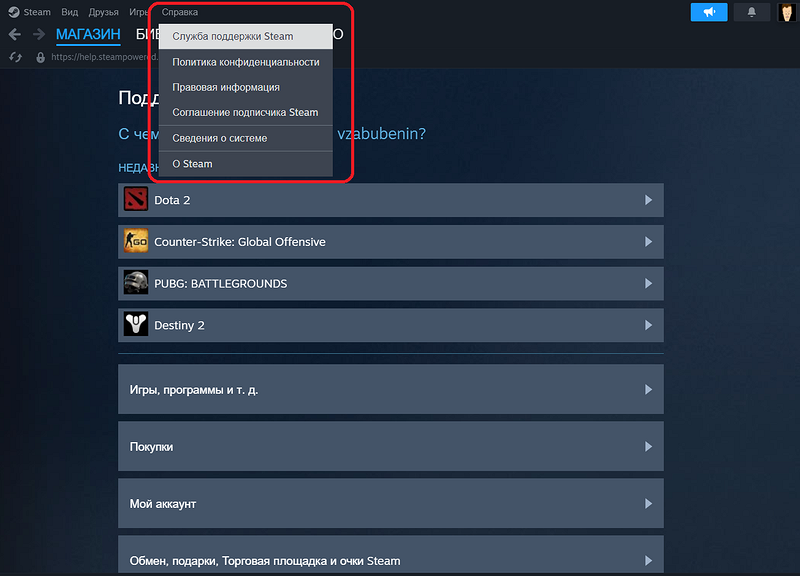
Далее следуйте инструкции и вы обязательно добьетесь решения своей проблемы.
Обычно, если возникает при обновлении или при установке ошибка записи на диск Steam, то ее удается решить всеми вышеописанными способами. Других вовсе не существует. Надеемся, мы смогли вам помочь.
Еще больше полезных советов — на нашем сайте:
- Как сбросить ноутбук до заводских настроек
- Выжимаем соки из ПК: разгон видеокарты
- Зачем в смартфонах используют камеры на 48/64/108 Мп, если они все равно снимают в 12 Мп
- Зачем снимать видео в 60 fps, если даже в кино обычно 24 fps
- Почему у топовых смартфонов такие маленькие аккумуляторы
DOTA 2 регулярно обновляется, как и любое другое приложение или игра. Ему необходимы обновления для работы, и как часть обновления он добавит в систему больше файлов и обновит те, которые уже находятся на диске. По сути, для обновления игра должна иметь возможность записывать файлы на диск.
Если вы пытаетесь играть или обновлять DOTA 2 и видите ошибку записи на диск, это означает, что что-то блокирует сохранение и / или обновление файлов в игре. Это может быть проблема с Windows 10, самой игрой или Steam.
Попробуйте эти исправления.
1. Установите или отключите антивирус.
Антивирус может помешать обновлению DOTA 2. Это может помешать игре сохранять или обновлять существующие файлы. Единственное решение – отключить антивирус или добавить Steam в белый список.
Если вы решили отключить антивирус, включите Защитник Windows. Он не блокирует Steam и защитит вас в отсутствие другого антивирусного приложения.
2. Проверьте наличие ошибок на диске.
Приложения Steam можно установить на любой диск в вашей системе, и если у вас есть жесткий диск, он подвержен ошибкам. Эти ошибки могут быть причиной того, что игра не может обновляться.
- Открыть Проводник и перейти к Это ПК.
- Щелкните диск правой кнопкой мыши игра установлена на.
- Выбирать Характеристики.
- Перейти к Вкладка Инструменты.
- Нажмите Проверять.
При обнаружении ошибок следует запустить сканирование SFC.
- Открыть Командная строка с правами администратора.
- Запустите это команда:
sfc /scannow. - Подождите, пока сканирование завершится, и исправьте файлы.
3. Проверьте файлы игры.
Ошибка записи на диск DotA 2 может быть связана с повреждением файлов игры. Вы можете исправить их с помощью Steam.
- Открыть Пар.
- Перейти к Библиотека.
- Щелкните правой кнопкой мыши DOTA 2 и выберите Характеристики.
- Перейти к Вкладка “Локальные файлы”.
- Нажмите Проверить целостность файлов игры.
- Разрешить проверить, чтобы завершить.
4. Удалите загруженные файлы.
Возможно, проблема была в загруженных файлах. Вы можете удалить их и снова обновить игру.
- Открыть Проводник.
- Перейдите к диск DOTA 2 установлен на.
- Перейти к
Steamsteamappsdownloading. - Удалите там все файлы.
- Обновите DOTA 2 снова.
5. Сбросить настройки сети.
Ваша сеть может препятствовать обновлению или установке. Вы можете попробовать перезапустить маршрутизатор, но также рекомендуется сбросить настройки сети в Windows 10.
- Открыть Командная строка с правами администратора.
- Запустите это команда:
netsh. - Как только команда будет запущена, запустите эту вторую команду:
winsock reset. - Перезагрузите систему и попробуйте обновить DOTA 2.
Ошибка записи на диск в Dota 2: Заключение
«Ошибка записи на диск» не является эксклюзивной для DOTA 2. Вы можете получить ее в других играх, и те же исправления, перечисленные выше, скорее всего, будут работать. Если у вас есть приложения, которые могут мешать Steam сохранять или обновлять файлы, отключите их. Игры должны устанавливаться и обновляться без проблем.